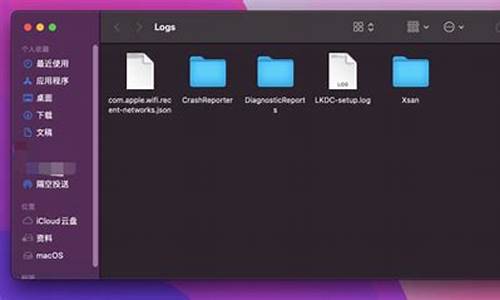xp电脑系统清理_xp清理系统的命令
1.xp系统电脑怎么整理磁盘碎片|磁盘碎片整理
2.XP系统C盘空间不足如何清理
3.xp系统c盘怎么清理垃圾而不误删
4.电脑公司xp系统怎样清理磁盘垃圾文件
5.xp电脑系统垃圾怎么清理
6.清理中关村xp系统Temp文件夹释放磁盘空间
7.中关村XP系统设置自动清理Temp文件夹的方法

(1)可以能过“360安全卫士”或者"腾讯电脑管家"或者“金山卫士”等优化软件进入优化,就可以清理XP系统的垃圾文件。
(2)首先在电脑上下载,然后并安装“腾讯电脑管家”,然后在打开软件 ,在打开的界面,找到左下边的“电脑清理”,点击打开,然后在右上角点击“一键扫描”,就可以扫出很多垃圾,良迹,注册表,插件,还有COOKIES,然后确定,就可以了,也可能手动选择性清理。
xp系统电脑怎么整理磁盘碎片|磁盘碎片整理
想知道怎么清理电脑的虚拟内存吗,下面是我带来的关于xp如何清理虚拟内存的内容,欢迎阅读!
xp清理虚拟内存 方法 1.删除系统中不必要文件
删除系统文件备份,在系统文件中的?system32\dllcache?目录里,有将近250MB的文件,它们是XP系统文件的备份。当Windows XP的系统文件被替换、删除或修改时,Windows XP可以自动从中提取出相应的系统文件还原,从而保证系统的稳定性。该文件夹不能直接删除,而要在命令提示符下输入Sfc.exe /purgecache命令清除。
删除驱动备份,删除Windows XP系统目录中?driver cache\i386?目录下的Driver.cab文件,该文件保存着硬件驱动程序的备份,一般情况下无需使用。即使需要安装新硬件,可将Windows XP的安装光盘插入光驱即可。
删除无用的输入法,在?Windows\ime\?文件夹保存有输入法相关的文件,其中的繁体中文、日文、韩文输入法对我们大部分人都没有用,我们可将?chtime?、?imjp8_1?、?imkr6_1?三个目录删除,它们分别是繁体中文、日文、韩文输入法,这样我们就可以节约80MB硬盘空间了。
删除帮助文件,在使用的Windows XP的初期系统的帮助是非常有用的,但随着对系统越来越熟悉,帮助文件也就越来越多余,此时可以考虑将其删除。XP的帮助文件均储存在系统安装目录下的Help文件夹下,可将其下的文件及目录全部删掉。
xp清理虚拟内存方法2.减少系统占用的硬盘空间
关闭系统还原,系统还原可以将计算机返回到一个较早的时间(称还原点)而不会丢失我们最近的工作,但使用的时间一长,它会占用大量的硬盘空间。因此有必要对其进行手工设置,以减少硬盘占用量。打开?系统属性?对话框,选择对话框中的?系统还原?选项卡,选择?在所有驱动器上关闭系统还原?复选框以关闭系统还原。如果不关闭系统还原功能,可仅为系统所在的磁盘或分区设置还原。先选择系统所在的分区,单击?配置?按钮,在弹出的对话框中取消?关闭这个驱动器的系统还原?选项,并可设置用于系统还原的磁盘空间大小。
关闭休眠支持,休眠功能会占用不少的硬盘空间,如果使用得少不妨将共关闭,关闭的方法是的:打开?控制面板?,双击?电源选项?,在弹出的?电源选项属性?对话框中选择?休眠?选项卡,取消?启用休眠?复选框。
减小或禁止虚拟内存,在系统的物理内存比较大时,可以考虑减少虚拟内存的数值甚至取消虚拟内存,在拥有512MB物理内存时可将虚拟内存设为物理内存的一半,即256MB,如果拥有1GB物理内存则可以取消虚拟内存。设置虚拟内存的方法见前面的?合理设置页面虚拟内存?。
xp清理虚拟内存方法3.清除临时文件
清除系统临时文件,系统的临时文件一般存放在两个位置中:一个Windows安装目录下的Temp文件夹;另一个是X:\Documents and Settings\?用户名?\Local Settings\Temp文件夹(X:是系统所在的分区)。这两个位置的文件均可以直接删除。
清除Internet临时文件,上网的时间一长会产生大量的Internet临时文件,定期删除将节省大量的硬盘空间。打开IE浏览器,从?工具?菜单中选择?Internet选项?,在弹出的对话框中选择?常规?选项卡,在?Internet临时文件?栏中单击?删除文件?按钮,并在弹出?删除文件?对话框,选中?删除所有脱机内容?复选框,单击?确定?按钮。你也可以将Internet临时文件占用的磁盘设置在一个可以接受的范围,在?Internet临时文件?栏中单击?设置?按钮,然后在?设置?对话框(如图)中设置临时文件所占用的磁盘空间,也可将Internet临时文件的文件夹移至另一个分区,以减少对系统分区磁盘的占用量。
xp清理虚拟内存方法4.NTFS分区中的文件压缩
Windows XP对NTFS分区的文件提供了文件压缩属性,可有效的节省磁盘空间。在NTFS分区中,选择要压缩的文件或文件夹,单击鼠标右键,在快捷菜单中选择?属性?命令,然后在?属性?对话框的?常规?选项卡中单击?高级?按钮,在新对话框中的?压缩或加密属性?栏里勾选?压缩内容以便节省磁盘空间?复选框,在?确定?后你会发现文件所占用的磁盘空间大大减少了。
xp清理虚拟内存方法5.清除 Windows XP 共享文件夹
?共享文件夹?,这个文件夹在我们使用工作组的时候有用,可不用进行任何设置,直接把要共享的文件放到这个共享文件夹里就行了,但是实际应用中,很多人并不需要这个功能。我们可通过修改注册表来禁止这个功能,以节省磁盘空间。打开注册表编辑器,找到:?HKEY_LOCAL_MACHINE\SOFTWARE\Microsoft\Windows\CurrentVersion \Explorer\My Computer\NameSpace\DelegateFolders下的子键{59031a47-3f72-44a7-89c5-5595fe6b30ee}?,将这个键值删除即可。删除前最好先进行备份,或者记下这个值,以便需要时可以即时恢复。通过上述五个方面的处理,相信大家的xp系统垃圾已经清理得差不多了。清理了系统的垃圾文件,释放出的内存也可提升电脑的运行速度哦。
看了"xp如何清理虚拟内存" 文章 内容的人还看:
1. 电脑虚拟内存怎么清理
2. 如何给XP电脑设置虚拟内存
3. 虚拟内存怎么设置最好xp
4. XP系统怎么把虚拟内存调大
5. xp如何扩展虚拟内存
6. XP系统玩游戏提示虚拟内存不足怎么办
7. 电脑虚拟内存太低怎么解决
8. XP系统中如何删除没必要的文件
9. xp 4g内存虚拟内存应设置多少
10. Windows XP终极优化设置
XP系统C盘空间不足如何清理
xp如何整理磁盘碎片?我们xp正版系统电脑用的时间越久,产生的垃圾也就越多,电脑变得越来越卡,经常清理垃圾效果也不明显,其实最有效的方法就是将电脑磁盘中的碎片进行清理。下面小编教大家XP系统整理磁盘碎片的方法。
XP系统电脑磁盘碎片整理的方法如下:
1、打开我的电脑,右键点击需要整理的磁盘,点击:属性。
2、弹出磁盘属性界面,点击上方第二栏“工具”,点击下方”开始整理“。
3、弹出磁盘碎片整理程序,点击想要整理的磁盘,锁定后点击下方碎片整理。
4、点击之后会先开始分析磁盘文件。
5、分析完成后开始进行整理。
6、磁盘整理完毕。可以用同样的方法将其它磁盘也进行清理,提高运行速度。
以上就是给XP系统电脑进行磁盘碎片整理的详细步骤,按照上述方法就能整理xp磁盘碎片了,希望对大家有帮助。
xp系统c盘怎么清理垃圾而不误删
XP系统C盘空间不足清理的具体操作步骤如下:
1、因为很多软件和游戏默认安装在C盘,你可以在桌面找到你安装过的软件右键“打开文件位置”。
2、看看它是不是被安装在C盘,如果是的话,尽可能卸载后重新装在其它盘。
3、如果你的C盘设置得过小,但其它盘还有空余,我们可以通过扩展C盘的方式扩大C盘存储空间。把鼠标移动到左下角微软徽标处,点击鼠标右键。
4、然后我们在菜单里左键点击击“磁盘管理”选项。
5、然后我们选择空余的盘,右键点击“压缩卷”选项。
6、输入C盘需要扩大的容量,点击压缩即可。
电脑公司xp系统怎样清理磁盘垃圾文件
1、运用磁盘清理软件清理C盘,大约可为C盘释放50M-800M空间。
2、关闭休眠功能,在开始菜单的运行里输入 powercfg -h off 指令,关闭休眠,此文件实际大小和物理内存是一样的,大约可以为C盘释放1-3G的空间。
3、在电脑管家主界面上点击“清理垃圾”,确认相关垃圾类型被勾选后,点击“开始扫描”,然后点击“立即清理”,如果有需要确认才能清理的垃圾,会您确认后再进行深度清理,以实现快速、安全地清理掉电脑中的垃圾文件。
xp电脑系统垃圾怎么清理
1、运用磁盘清理软件清理C盘,大约可为C盘释放50M-800M空间。
2、关闭休眠功能,在开始菜单的运行里输入?powercfg -h off 指令,关闭休眠,此文件实际大小和物理内存是一样的,大约可以为C盘释放1-3G的空间。
3、设置虚拟内存: 计算机属性>高级系统设置>设置(性能)>高级选项卡>更改(虚拟内存),将C盘设置为无分页文件,然后把D盘设置成系统管理的大小即可,更改后只有按“设置”按钮才能生效,最后重启便完成了设置,此文件默认为物理内存的1.5倍,大约可为C盘释放2-4G的空间。
4、删除自动备份文件,运行cmd程序(在“开始–>程序–>附件”中),鼠标右键选择“以管理员身份运行”;然后,命令行输入?rd/S/Q c:WINDOWS.OLD?,提示确认是否删除目标文件夹,输入y然后回车即可。WINDOWS.OLD为系统的备份文件,时间越久就越大,超过10G都是很正常的。大约可为C盘释放3G以上空间。
5、在电脑管家主界面上点击“清理垃圾”,确认相关垃圾类型被勾选后,点击“开始扫描”,然后点击“立即清理”,如果有需要确认才能清理的垃圾,会您确认后再进行深度清理,以实现快速、安全地清理掉电脑中的垃圾文件。
清理中关村xp系统Temp文件夹释放磁盘空间
电脑用久了就会感觉反应速度开始变慢,其实最好的方法是重装系统,据说微软公司的电脑每3个月就会重装一次系统。可是一想到重装系统就头大,不用说对于电脑了解不多的人来说是个问题,就是对于那些经常刷机的人来说,重装系统也是一件麻烦事。下面就让我教大家xp电脑系统垃圾怎么清理吧。
xp电脑系统垃圾清理方法首先搜索并下载WYWZ控制台5.0绿色版,解压到程序文件夹下。
双击打开软件。
?将擦除标准选择为伪随机方法,点击擦除按钮开始清理垃圾。
这是软件工作中的状态,最好什么都不要操作,等它完成。一般依电脑清洁度,时间会从几秒到几分钟。
软件清理完成是没有提示的,如果擦除按钮还处于灰色状态,说明软件还在工作,需要继续等待。
看,现在擦除按钮恢复可用状态了,说明软件已经完成工作,点击退出按钮完成操作。
中关村XP系统设置自动清理Temp文件夹的方法
清理中关村xp系统Temp文件夹释放磁盘空间的方法分享给大家,如何释放电脑磁盘空间,加快上网速度是亘古不变的话题,不知道大家是否熟悉Temp文件夹,它用来存储在文件操作过程中的临时文件,比如安装软件、解压缩.rar压缩包之类的操作都会先把必要的文件复制到Temp目录,然后再拷贝到目的文件夹,如果一切正常的话,系统自己会清空Temp下的临时文件,但是日复一日,Temp目录下的垃圾文件越来越多,浪费磁盘空间,形成磁盘碎片,影响了读写速度。
Temp文件夹分布在两个地方,一处是C:WINDOWSTemP,这是系统公用的,还有一个在当前登录账户的配置文件夹下,一般是C:DocumentsandSettings登录的帐号LocalSettingsTemp。一眼就看得出,它们都在C盘里面,这样对于控制磁盘碎片是很不利的,所以我们首先要做的就是把Temp统一移到C盘之外的分区,这里以D盘为例。
清理winxp系统Temp文件夹的方法:
1、在D盘建立D:UserDataTEMP目录
2、右击我的电脑,属性,高级,打开“环境变量”对话框,将用户变量和系统变量都改为D:UserDataTEMP;
3、新建一个文本文档,在里面写入两行代码:
RD%TEMP%/S/Q
MKDIR%TEMP%
4、然后另存为.bat格式(比如CleanTEMP.bat),这样只要打开一下CleanTEMP.bat文件就自动清空Temp文件夹下的杂碎了。
5、经过以上三步,我们其实可以很好的清除那些临时文件了!
windowsxp系统自带了Temp文件夹,其主要作用是存储系统临时产生的一些缓存文件,因此时间一长Temp文件夹中的文件就会越来越多,而系统也会变得越来越卡。接下来,小编就以中关村xp系统为例,教您如何自动清理Temp文件夹。
推荐:中关村XP系统下载
具体如下:
1、在D盘建立D:\UserData\TEMP目录。
2、右击我的电脑,属性,高级,打开“环境变量”对话框,将用户变量和系统变量都改为D:\UserData\TEMP。
3、新建一个文本文档,在里面写入两行代码:
RD%TEMP%/S/Q
MKDIR%TEMP%
然后另存为.bat格式(比如CleanTEMP.bat),这样只要打开一下CleanTEMP.bat文件就自动清空Temp文件夹下的杂碎了。
4、经过以上三步,我们其实可以很好的清除那些临时文件了,不过不能就此满足哦,我们的目标是让Windows自动清空,解放我们的双手:
打开组策略(运行gpedit.msc),依次打开“计算机配置-Windows设置-脚本(启动/关机)”,然后随便打开“启动”或“关机”,效果一样,一个是登录时清空Temp一个是关机时清空,这里我选择“关机”。点击“添加”把刚才做好的.bat文件导入,点“确定”后一切就搞定了。
XP系统设置自动清理Temp文件夹的方法就为大家介绍到这里了。电脑在使用过一段时间后,变得很卡一般是垃圾文件未及时清理导致的,大家只要按照上述步骤进行操作就可以了。
声明:本站所有文章资源内容,如无特殊说明或标注,均为采集网络资源。如若本站内容侵犯了原著者的合法权益,可联系本站删除。